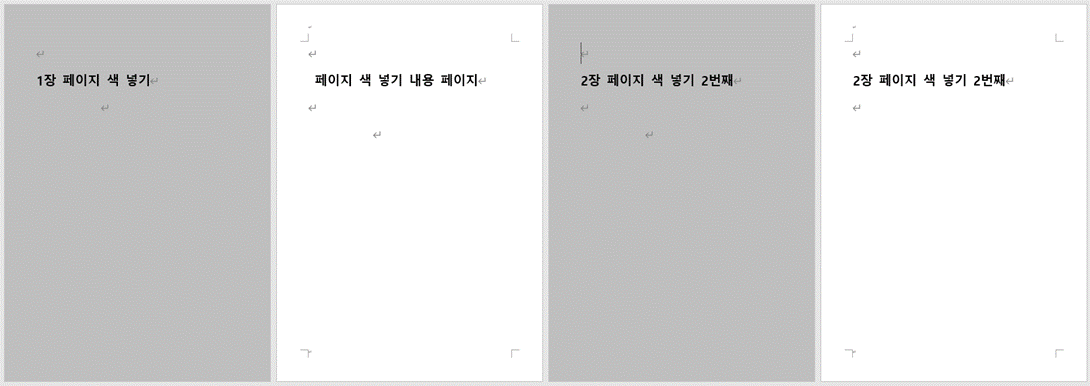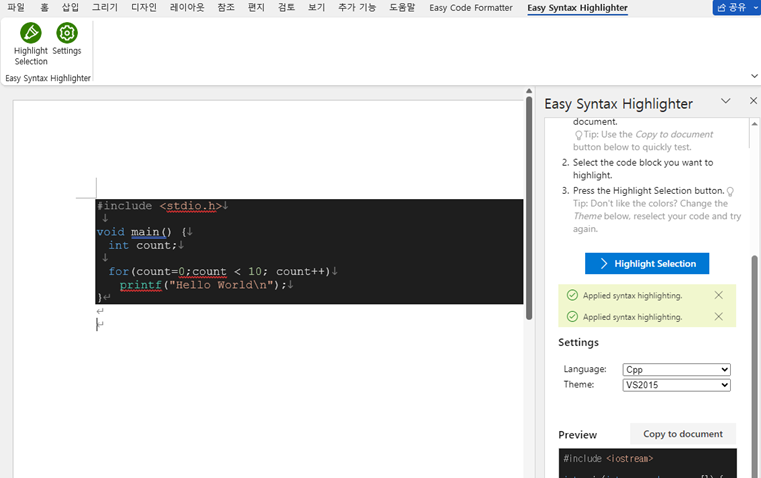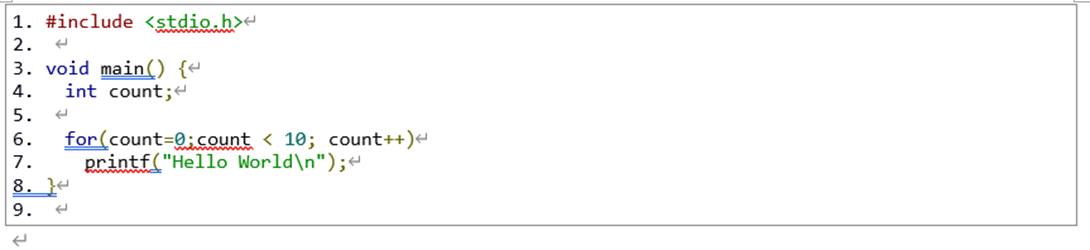안녕하세요. 책을 읽다 보면 각 파트나 장(Chapter)이 넘어갈 때 제목과 요약 소제목을 표시해 주는 페이지가 있습니다. 이 페이지마다 색을 넣어 다른 장이 시작된다는 것을 강조해주고 있습니다. 위와 같은 효과를 내기 위한 몇 가지 방법이 있는데 그중 한 가지 방법을 확인해 보았습니다. 완벽한 방법이라고 하기는 그렇지만 이런 방법도 있구나 참고하시면 좋을 듯합니다. 테스트 환경은 MS Office 2019 버전에서 진행했습니다. 그렇기 때문에 다른 MS Word버전이라면 메뉴가 다르게 나타날 수 있습니다. 1. 테스트 준비 상태 4장의 페이지를 임의로 만들고, 1장(1page), 2장(3page)에 페이지에 색을 넣는다고 생각하고 해 보겠습니다. 사용자가 원하는 페이지에 색을 넣겠다고..